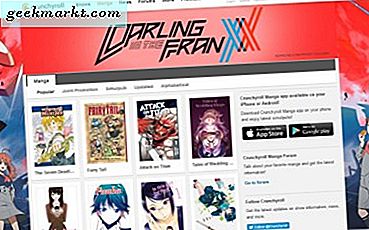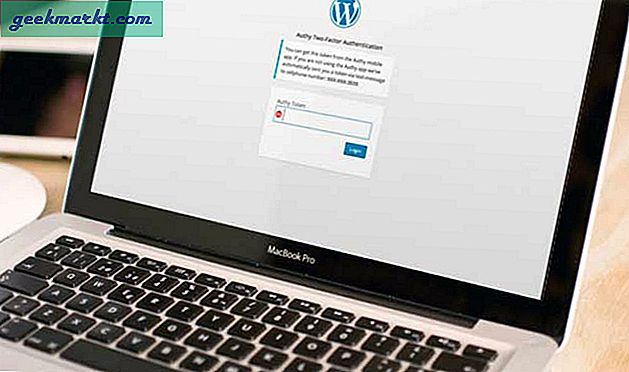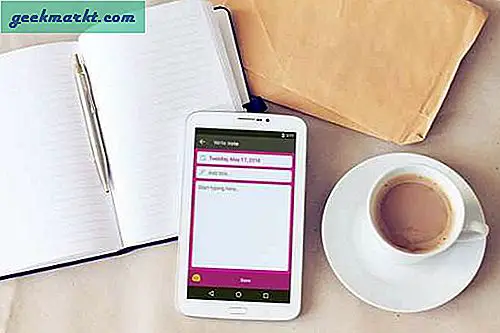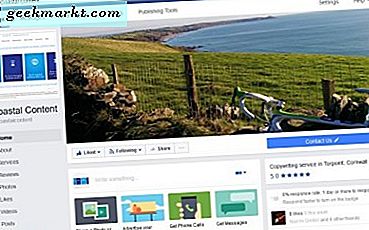Saya suka memiliki pilihan ketika datang ke pencarian Web. Peramban web bawaan yang sudah dimuat sebelumnya di Kindle Fire HDX Silk tidak buruk, tetapi seperti yang saya katakan — opsi.
Untuk menginstal Firefox pada HDX Kindle Anda, pertama Anda harus mengaktifkan beberapa pengaturan pada perangkat Anda.
Dapatkan HDX Anda dan mari kita mulai berbisnis.
Pengaturan
- Geser ke bawah dari atas Kindle Fire HDX Anda untuk mengakses opsi> ketuk "Pengaturan."
- Pergi ke "Aplikasi."
- Ketuk "Izinkan Aplikasi dari Sumber Tidak Dikenal" tepat di bagian atas sub-menu ini. Alihkan tombol slider ke posisi "Aktif" di bagian atas. (Ini berubah menjadi oranye jika diizinkan.)
Versi Firefox yang perlu Anda instal adalah Aurora. Ini adalah rilis pengembang seluler — dan saya tahu ini berfungsi karena saya menggunakannya secara pribadi. Semua versi lain hanya tersedia melalui Google Play.
Catatan: Firefox asli terus berhenti setiap kali saya mencoba menjalankannya, meskipun saya menginstalnya dari situs unduhan APK langsung (Android App). Jadi saya memperingatkannya. Fire OS — sistem operasi yang menjalankan perangkat Kindle — berbasis Android.
- Buka Browser Sutra Anda di layar beranda Kindle Fire HDX Anda atau dari lokasi Aplikasi Anda. Anda sekarang akan menavigasi ke situs unduhan untuk mendapatkan Firefox Aurora di Kindle Anda.
Unduh Firefox Aurora
- Kepala ke Mozilla dan unduh edisi pengembang Firefox Aurora di sini.

- Sebuah pop-up akan terbuka di bagian bawah Kindle Fire HDX Anda yang mengatakan: “Jenis file ini dapat membahayakan perangkat Anda. Apakah Anda ingin menyimpan fennec-47.0a2.multi.android-arm.apk?
- Ketuk Oke.
- Peringatan unduhan muncul di sudut kiri bawah layar. (HDX Anda tidak akan meledak. Tidak apa-apa — Anda dapat mempercayai saya untuk yang satu ini.)
- Geser menu ke bawah dari atas Kindle HDX dan ketuk unduhan untuk dipasang.
- Sebelum menginstal Aurora, perangkat Anda akan memperingatkan Anda. Itu hanya mengatakan bahwa Aurora mendapatkan akses untuk memilih fitur Privasi dan Akses Perangkat. Sekali lagi, tidak apa-apa.
- Pilih tombol Install di sudut kanan bawah.
- Anda akan melihat peramban Firefox Aurora menginstal. Ini kemudian memberi tahu Anda ketika instalasi telah berhasil.
- Buka peramban Aurora di sudut kanan bawah atau pilih "Done." Ikon Aurora sekarang ada di menu layar beranda Kindle Fire dan muncul di Aplikasi Anda.
Itu saja! Sekarang Anda memiliki lebih dari satu browser untuk dipilih saat menjelajah Web dari Kindle Fire HDX Anda. Sekarang Anda memiliki kebebasan untuk memilih Firefox atau Silk — mana pun yang Anda inginkan. Senang punya pilihan, bukan?